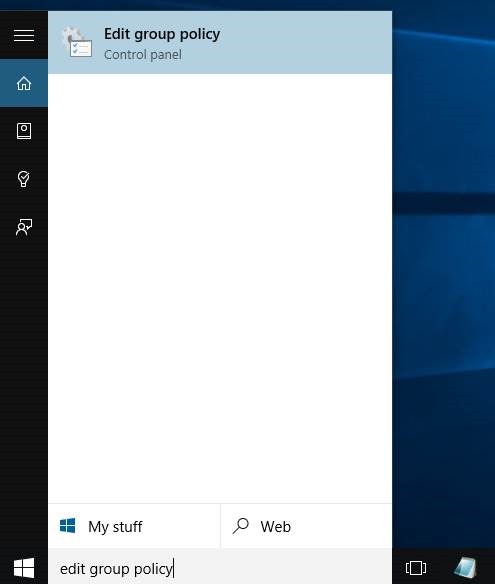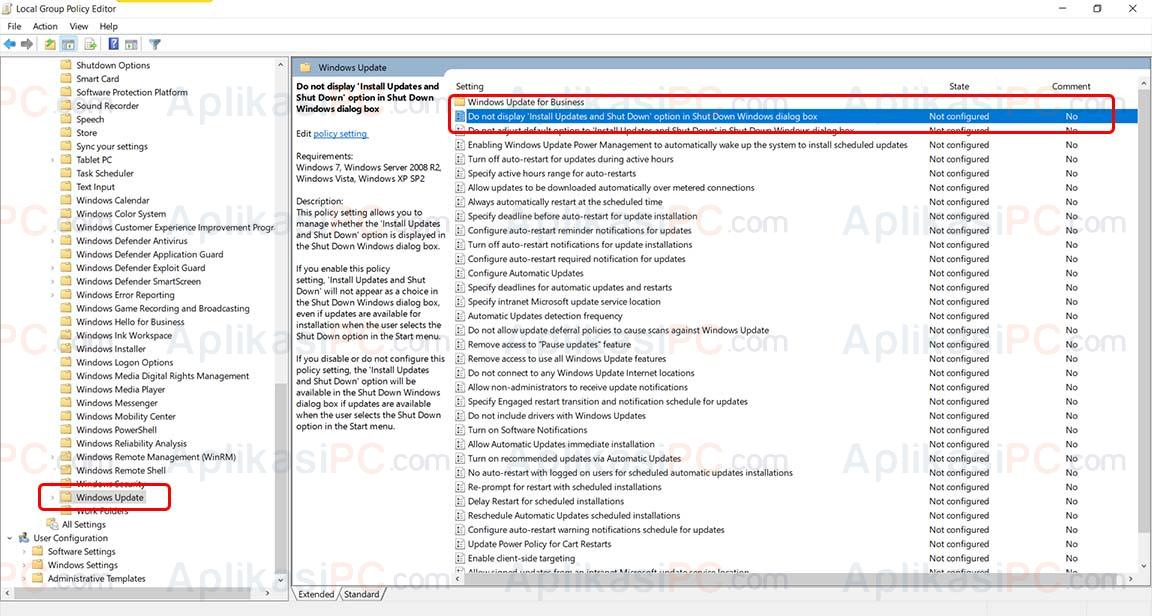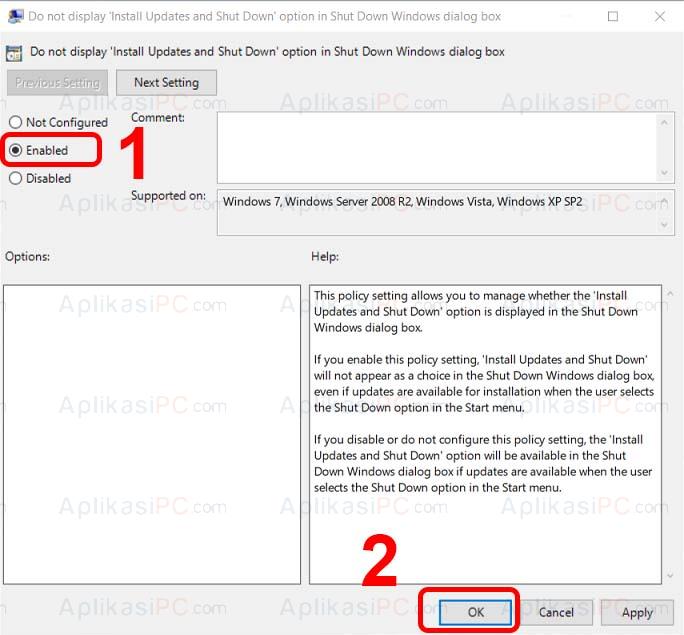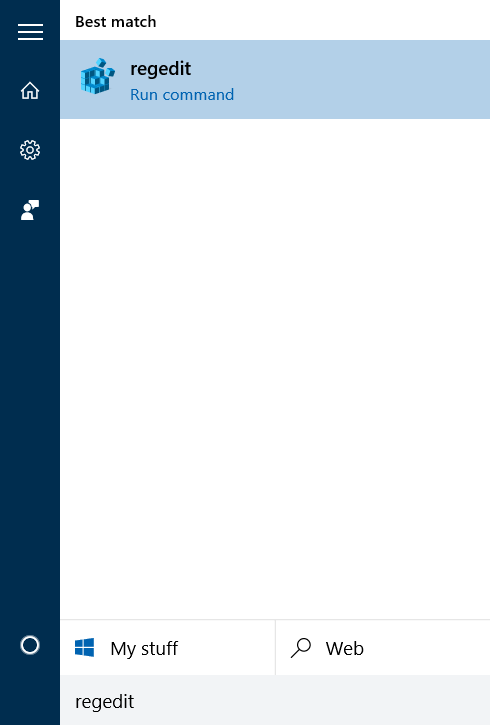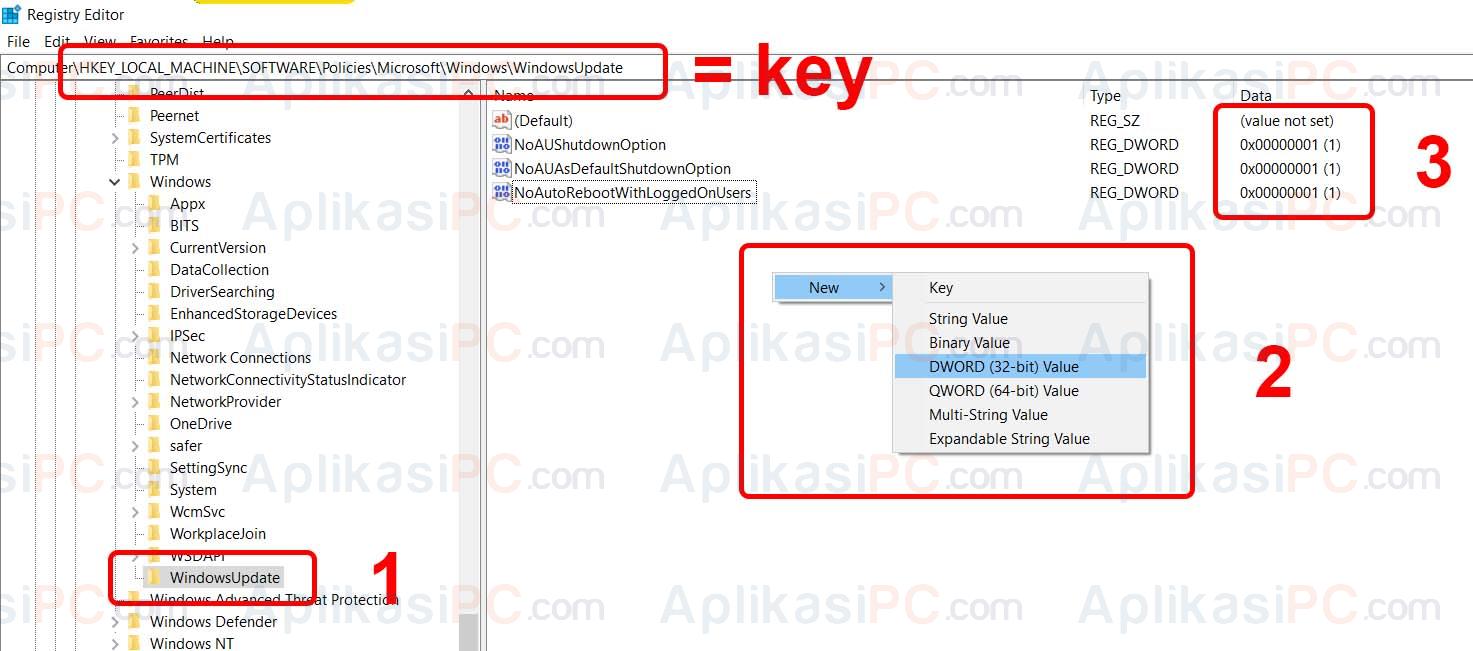Saat Windows Update selesai mengunduh pembaruan, ia akan mengganti tombol Shutdown dan Restart yang ada di Start Menu dengan label “Update and shutdown” untuk mematikan dan “Update and restart” untuk restart Windows. Selain itu, biasanya kita juga akan diberitahu lewat bar notifikasi untuk segera menginstall update yang sudah selesai di download. Sehingga, mau tidak mau kita harus meninstall update tersebut saat restart / mematikan komputer.
Namun, bagaimana jika kita tidak ingin menginstall update tersebut secara langsung? Proses update Windows 10 biasanya memakan waktu 1 hingga 2 jam sehingga kadang mengganggu pengguna yang sedang memiliki banyak pekerjaan. Nah bagi Anda yang merasa tidak ingin harus menginstall update saat mematikan / restart komputer, disini AplikasiPC akan membagikan dua cara yang diantaranya:
Bagi Anda yang menggunakan Windows 10 edisi Pro & Enterprise, Anda bisa menggunakan cara pertama maupun yang kedua. Tapi bagi Anda yang menggunakan Windows 10 Home, Anda hanya bisa menggunakan cara kedua saja. Untuk cara pertama harus dilakukan secara manual dengan mengikuti langkah-langkah yang akan dibahas di bawah ini. Sedangkan untuk cara kedua, AplikasiPC telah menyiapkan file yang bisa Anda gunakan dengan sekali klik saja.
Cara 1
Menghilangkan Update and shutdown melalui GPEdit.msc
Langkah 1: Buka aplikasi Group Policy Editor dengan cara mengetik
edit group policy
di Start menu lalu di ikuti dengan Enter.
Langkah 2: Di jendela Group Policy Editor cari kunci berikut ini:
Computer Configuration => Administrative Templates => Windows Components => Windows Update
Langkah 3: Klik ganda pada pilihan Do not display ‘Install Updates and Shut Down’ option in the Shut Down Windows dialog.
Langkah 4: Disini, ubah pilihan ke Enabled lalu klik tombol OK.
Tanpa harus restart biasanya pengaturan akan langsung berdampak. Namun jika tidak, tutup semua aplikasi yang sedang dijalankan lalu Sign out terlebih dahulu kemudian Sign in kembali.
Cara 2
Menghilangkan Update and restart melalui regedit
Apabila Anda menggunakan Windows 10 Home, cara satu-satunya untuk menghilangkan “Update and restart” maupun “Update and shutdown” ialah melalui Registry Editor. Berikut adalah caranya.
Catatan: Download file registry ini untuk melewati langkah di bawah ini. File
*.zip
tersebut berisi 2 file untuk menghilangkan update dan untuk mengembalikan seperti semula.
Langkah 1: Buka Registry Editor dengan cara mengetik
regedit
di Start menu lalu tekan Enter.
Langkah 2: Cari kunci berikut ini:
HKLM\SOFTWARE\Policies\Microsoft\Windows\WindowsUpdate\AU
Langkah 3: Di dalam folder AU yang sudah kita buka di atas, buat 3 kunci DWORD dengan nama:
- NoAUShutdownOption
- NoAUAsDefaultShutdownOption
- NoAutoRebootWithLoggedOnUsers
Dan isi semua value nya dengan angka 1.
Selanjutnya sign out dari Windows 10 dan cek kembali apakah tombol Shutdown dan Restart sudah kembali seperti semula. Apabila ada kendala, sampaikan melalui kolom diskusi di bawah ini. Semoga berhasil!